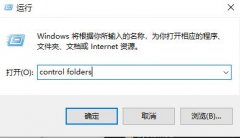显示器黑屏是许多电脑用户经常面临的问题,这种故障可能导致工作中断、游戏体验受损,甚至影响到设备的正常使用。对于这类问题,我们需要具备一些基本的处理知识,才能快速判断故障原因并有效解决。

黑屏现象通常源于多种因素,如显示器电源问题、连接线故障、显卡故障或驱动程序出错等。检查显示器的电源是否正常是一个明智的起点。确保电源线和插头没有松动,试着重新插拔或更换电源插座。如果显示器指示灯不亮,可能意味着电源出现了问题。针对这种情况,替换电源线或直接联系售后服务是必要的步骤。
若电源正常,接下来需检查连接线是否完整。使用的连接线(HDMI、VGA、DP等)可能因老化、损坏而导致信号传输中断。仔细检查连接线的两端,确保没有可见的损坏。如果有条件的话,尝试更换另一根连接线来排除线材问题。
显卡故障同样是导致黑屏的常见原因。重启电脑后按下特定的功能键(如F8或Delete)进入BIOS设置,查看是否能正常显示。如果 BIOS 中显示正常,那么问题可能与操作系统或驱动程序有关。如果无法进入BIOS,显卡可能出现故障。这时,检查显卡是否正确插入主板,必要时请将其拔下并重新安装。如果硬件上确认没有问题,可以尝试更新显卡驱动程序,或回滚至以前的版本,以解决驱动冲突问题。
对于DIY爱好者而言,了解如何更换或升级显示器和显卡也是一项重要技能。在选择显卡时,可以参考市场上最新的评测和用户反馈,了解各品牌、各型号产品的性价比和性能表现。在组装电脑时,确保选择与显示器兼容的显卡接口,避免不必要的问题出现。
性能优化同样不可忽视,清理计算机内部积尘、定期更新驱动程序、检查系统设置等都能提升设备的稳定性,减少黑屏等异常现象发生的几率。
常见问题解答(FAQ):
1. 黑屏时如何判断是显示器还是主机故障?
- 先确认显示器电源是否正常,再检查信号线连接是否稳固。如果问题依然存在,尽量尝试另一台显示器或另一台电脑,以排查故障源。
2. 显示器黑屏后如何重启设备?
- 按住电源键5-10秒,强制关机后重新启动,观察是否可以恢复正常显示。
3. 黑屏故障是否意味着显示器损坏?
- 不一定,黑屏可能是因为电源、连接线或显卡问题,逐一排查后可能发现只是小故障。
4. 如何进行显卡驱动的安装与更新?
- 访问显卡制造商官网,下载对应型号的最新驱动程序,按照说明进行安装或更新。
5. 遇到黑屏问题时,是否需要专业维修?
- 如果经过简单的检查和操作后问题仍未解决,建议寻求专业技术人员的帮助,以避免进一步损坏设备。